Docker Registry UI 구성
이전 포스팅한 Docker Registry는 별도 UI를 제공하지 않아 직관적이지 않으며 사용하는데 작은 불편함이 있다
이번에 소개할 자료는 Joxit의 Docker Registry UI
https://hub.docker.com/r/joxit/docker-registry-ui
Docker Hub
hub.docker.com
Docke Registry UI를 배포 후 기 배포된 Registry 서버의 URL을 추가하여 이미지 레파지토리 및 태그 정보 이미지의 정보를 손쉽게 확인할 수 있다!
다시 한번 글을 쓰지만 컨테이너 환경에서의 다양한 경험을 쌓기 위해 개인적인 테스트 목적의 글이므로 실제 운영환경에 도입 또는 환경의 다름이 있다는 거는 꼭 알아야 한다
Registry UI 설치는 간단하다..정말... Image pull, docker run... 그리고 접속...
이거를 조금 더 넓게 사용하려면 DDNS와 연계하여 테스트를 하면 어디서든 내 이미지를 Push, Pull 할 수 있다!
이번에는 포트 포워딩 및 DDNS를 활용 하여 테스트를 진행하려 한다
기본 포트 [80]을 사용하므로 개인 DDNS에 포트포워딩을 걸어 Registry UI에 접속한다
18080 포트를 80 포트로 포워딩하였고 DDNS주소로 Registry UI에 접속 한 뒤 Registry URL을 입력해준다
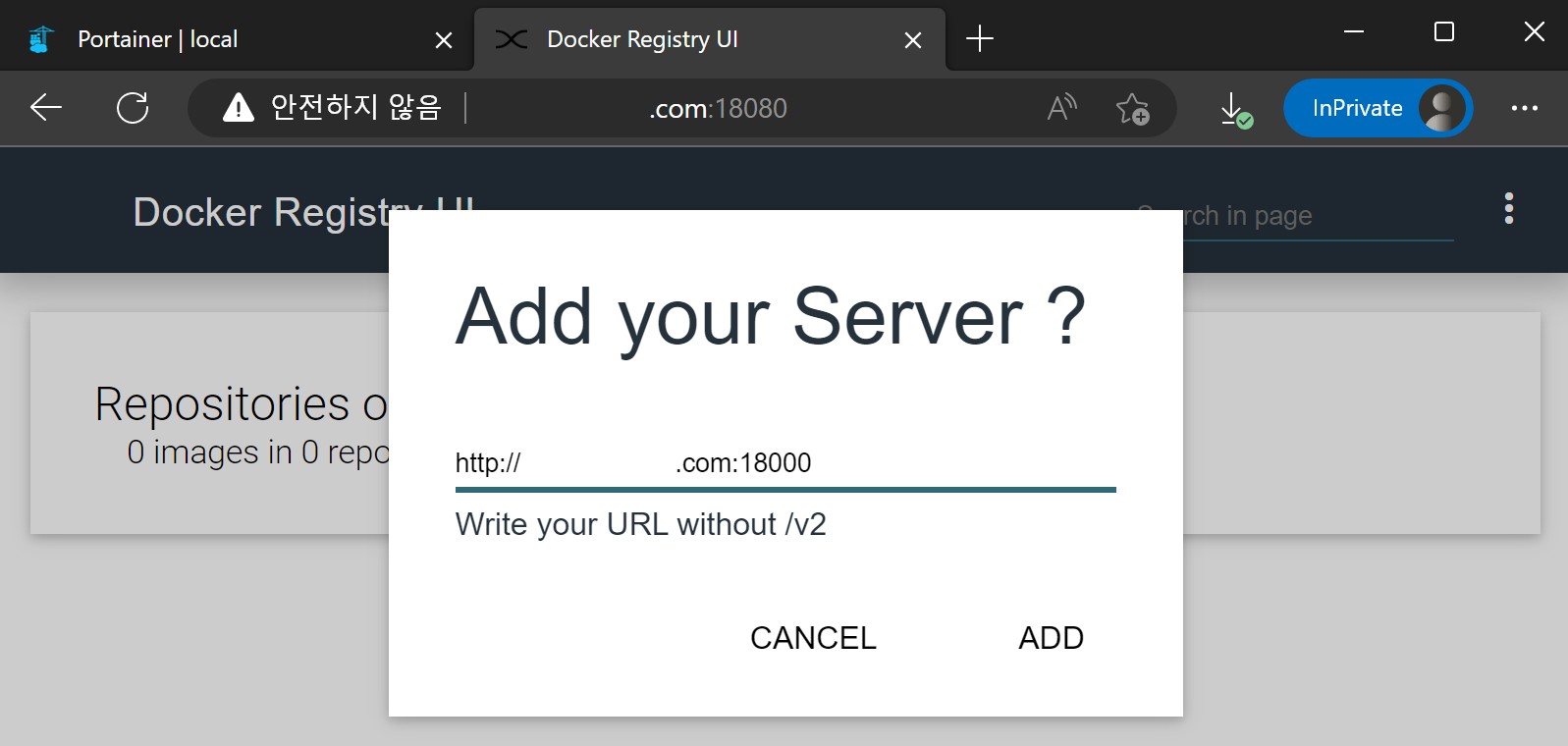
.....

An error occured: Check your connection and your registry must have `Access-Control-Allow-Origin` header set to `http://address:18080`
.....헤더 설정이 빠졌다고 나온다, 물론 해결법 또한 친절하게 설명되어있다
https://hub.docker.com/r/joxit/docker-registry-ui
Docker Hub
hub.docker.com
*페이지 하단의 CORS 및 헤더 설명을 참조 하자
주의할 점은 해당 설정은 당연하지만 Registry-ui 아닌 Registry 서버에서 설정해야 한다
/etc/docker/registry/config.yml 수정 후 컨테이너를 재시작해준다!
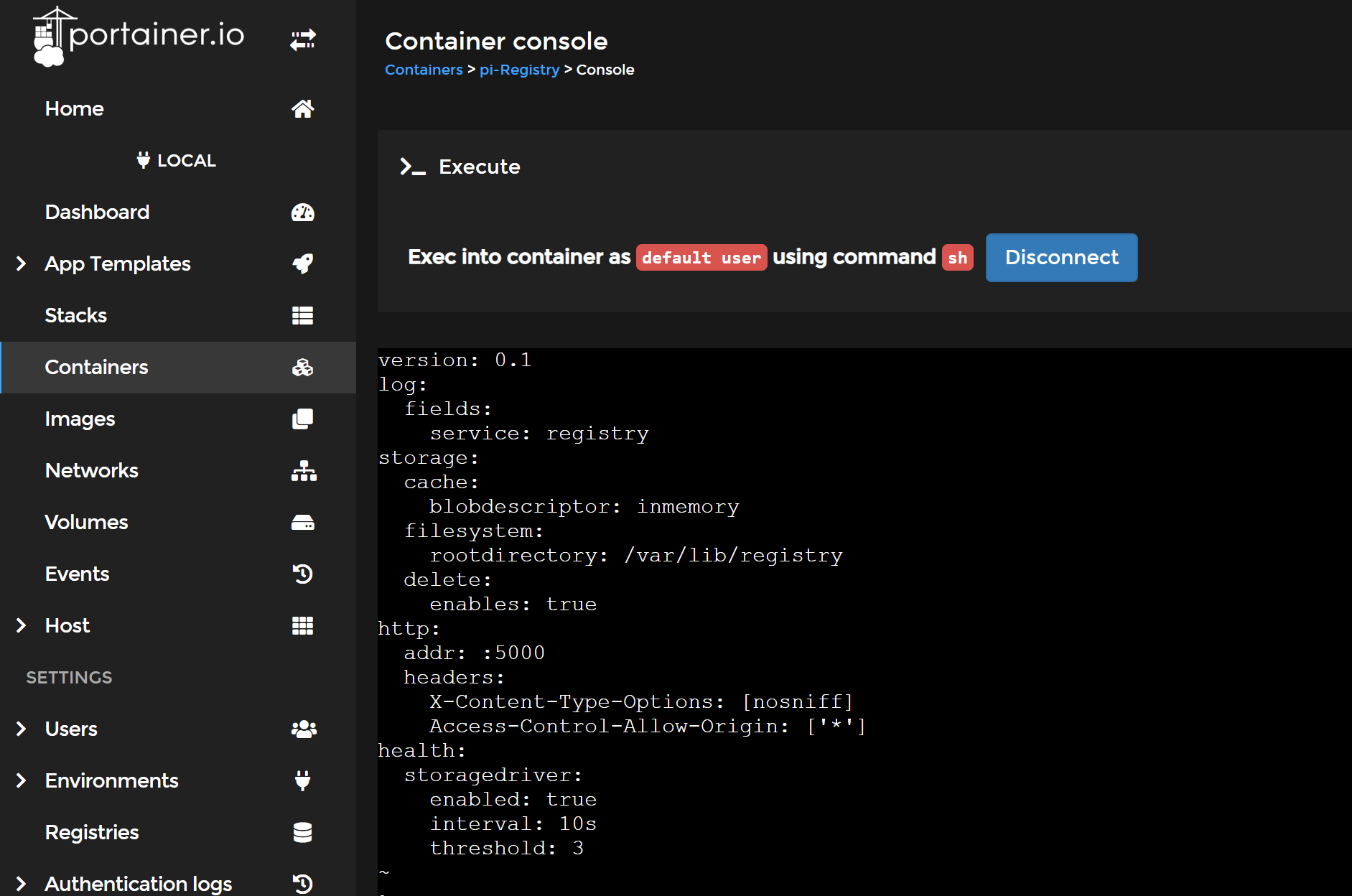
다시 Registry-UI 접속하여 URL 추가 또는 새로고침을 하게 되면 위 오류 메시지는 다시 출력 안됨을 확인할 수 있다
이제 다시 Image를 Push 하고 Registry-UI에서 확인해보자


쨔잔~ 이렇게 이미지를 직관적으로 볼 수 있고 히스토리를 보면 이미지의 상세 정보를 볼 수 있다
어? 난 그렇게 안 나오는데? -> 위에 설명한 헤더 정보를 추가해주면 위 이미지처럼 보인다!
*요약
1. Registry-UI 배포
2. Registry 설정 변경
3. Registry-UI에서 Registry URL 추가
끝!